Table of Contents
Einführung
Sind Sie auf der Suche danach, wie Sie eine Erweiterung in Chrome hinzufügen können? Dann sind Sie auf der richtigen Hilfeseite.
Was ist eine Chrome-Erweiterung?
Bevor wir in den Installationsprozess eintauchen, sollten wir klären, was eine Chrome-Erweiterung ist. Dabei handelt es sich um kleine Softwareprogramme, die das Surferlebnis anpassen. Von Werbeblockern bis hin zu Produktivitätsverbesserern bieten Chrome-Erweiterungen eine breite Palette von Funktionen, die auf individuelle Vorlieben zugeschnitten sind.
Chrome-Erweiterungen passen das Web-Erlebnis in Ihrem Google Chrome an. Und bieten mehr Optionen als der vereinfachte und sichere Chrome-Webbrowser. Sie können Ihnen einen Mail-Checker, eine Zwischenablage, eine analoge Uhr, eine Finanz-Symbolleiste anzeigen oder den Zoom der aktuellen Webseite verwalten. Wenn Sie eine Chrome-Erweiterung installieren möchten, z. B. die Chrome-Erweiterung Turn Off the Lights. Hier finden Sie die Schritte zum Hinzufügen einer Chrome-Erweiterung:
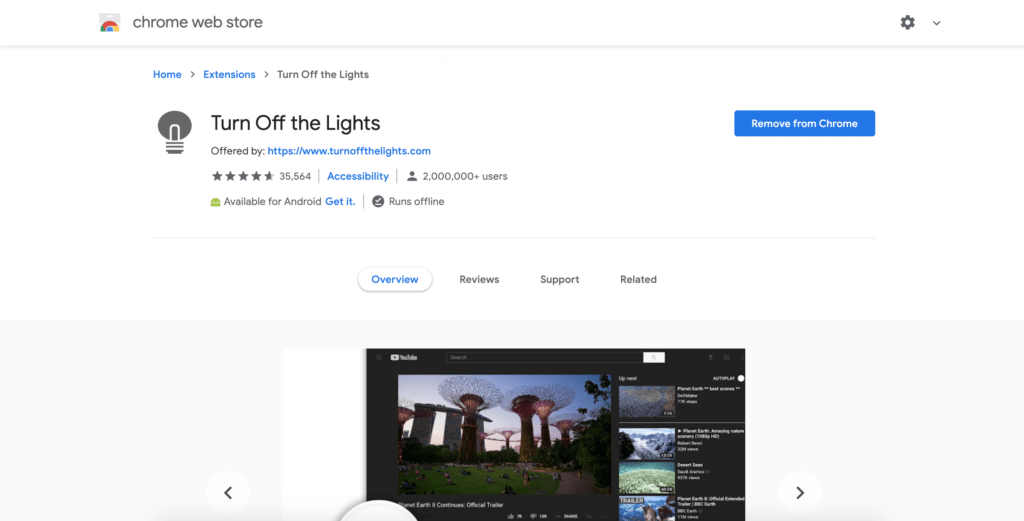
- Besuchen Sie den offiziellen Chrome-Webshop
- Wählen Sie eine Chrome-Erweiterung aus dem Store, z. B. die kostenlose Chrome-Erweiterung Turn Off the Lights
- Wählen Sie die Schaltfläche Zu Chrome hinzufügen
- Wählen Sie im Bestätigungsfeld Erweiterung hinzufügen
Praktische Hinweise zum Hinzufügen einer Erweiterung in Chrome
Es ist wichtig, nur Chrome-Erweiterungen in Ihrem Google Chrome-Webbrowser zu installieren, denen Sie vertrauen. Und nur das tun, was sie tun müssen, wenn Sie auf die Schaltfläche in Ihrer Symbolleiste klicken. Und dass sie nichts anderes im Hintergrund tut. Wenn Sie eine Erweiterung installieren und um viele Berechtigungen bitten, dann ist etwas nicht in Ordnung, wenn sie nur den Screenshot der aktuellen Webseite aufnimmt.
Eine weitere Kontrolle besteht darin, die Bewertungen der einzelnen Nutzer (einschließlich der 1 und 5 Sterne) im Bewertungsbereich zu lesen und zu analysieren. Vergleichen Sie jeden einzelnen Text und lesen Sie, ob sich bestehende Nutzer nicht über etwas Schlechtes beschweren. Wenn ja, ist das ein Zeichen dafür, dass der Entwickler versteckte oder störende Elemente bereitstellt. Was der Entwickler nach ein paar Tagen aktiviert hat, als Sie die Erweiterung zum ersten Mal installiert haben. Am besten installieren Sie nur Erweiterungen aus einer vertrauenswürdigen Quelle, und zwar für den Chrome-Webbrowser aus dem Chrome-Webstore.
Wir bei Turn Off the Lights nehmen Ihre Sicherheit und Privatsphäre sehr ernst. Die Turn Off the Lights Browser-Erweiterung ist kostenlos und quelloffen. Und jeder kann einen Blick auf unseren lesbaren Code werfen, der Zeile für Zeile geschrieben ist (und nicht in einer einzigen Zeile kompiliert oder verschlüsselt wird).
Schlussfolgerung
Zusammenfassend lässt sich sagen, dass die Beherrschung des Hinzufügens einer Erweiterung in Chrome eine Welt der Möglichkeiten eröffnet. Von der Personalisierung bis hin zur Produktivität – Chrome-Erweiterungen sind der Schlüssel, um das volle Potenzial Ihres Browsers zu erschließen. Bleiben Sie informiert, wählen Sie klug aus und machen Sie Ihr Surferlebnis zu Ihrem ganz persönlichen.
ope, dass beantwortet eine Ihrer Fragen über die Chrome-Erweiterung:
- Was ist eine Chrome-Erweiterung?
- Wie füge ich eine Erweiterung in Chrome hinzu?
- Wie füge ich eine Erweiterung in Chrome aus einem anderen Erweiterungsgalerie Store hinzu?
Wenn Sie es nützlich finden, Ihre Chrome-Erweiterung zu bekommen, dann können Sie den Link auf Facebook oder auf Twitter teilen. So können Ihre Familie, Freunde oder Kollegen von diesem praktischen kostenlosen Tool erfahren.
FAQ
Wie füge ich eine Erweiterung in Chrome hinzu?
Das Hinzufügen einer Erweiterung zu Chrome ist ganz einfach. Besuchen Sie den Chrome Web Store, suchen Sie nach der gewünschten Erweiterung und klicken Sie auf „Zu Chrome hinzufügen“. Nach der Installation wird das Symbol der Erweiterung in der Symbolleiste des Browsers angezeigt.
Überwindung häufiger Installationsprobleme
Wenn bei der Installation Probleme auftreten, stellen Sie sicher, dass Ihr Chrome-Browser aktualisiert ist. Das Löschen des Cache und das Deaktivieren von konfliktbehafteten Erweiterungen können ebenfalls Installationsprobleme beheben.
Maximierung der Effizienz mit Erweiterungen
Um die Effizienz zu maximieren, organisieren Sie Ihre Erweiterungen und behalten Sie nur diejenigen, die Ihren Bedürfnissen entsprechen. Aktualisieren Sie Ihre Erweiterungen regelmäßig, um von den neuesten Funktionen und Verbesserungen zu profitieren.
Verstehen und Verwalten von Erweiterungsberechtigungen
Erweiterungen können verschiedene Berechtigungen verlangen. Bevor Sie sie hinzufügen, überprüfen Sie die erforderlichen Berechtigungen und stellen Sie sicher, dass sie mit der Funktionalität der Erweiterung übereinstimmen.
Erweiterungen auf dem neuesten Stand halten
Suchen Sie regelmäßig im Chrome Web Store nach Updates. Aktualisierte Erweiterungen bieten nicht nur neue Funktionen, sondern beheben auch potenzielle Sicherheitsschwachstellen.
Tipps zur Optimierung der Browser-Geschwindigkeit
Um die Geschwindigkeit des Browsers mit Erweiterungen zu optimieren, begrenzen Sie die Anzahl der aktiven Erweiterungen und löschen Sie regelmäßig den Browserverlauf und den Cache. Dies gewährleistet ein reibungsloses und schnelles Browsing-Erlebnis.
Did you find technical, factual or grammatical errors on the Turn Off the Lights website?
You can report a technical problem using the Turn Off the Lights online technical error feedback form.